DDR爱好者之家 Design By 杰米
最终效果

1、新建一个1024 * 768像素的文档,如下图。
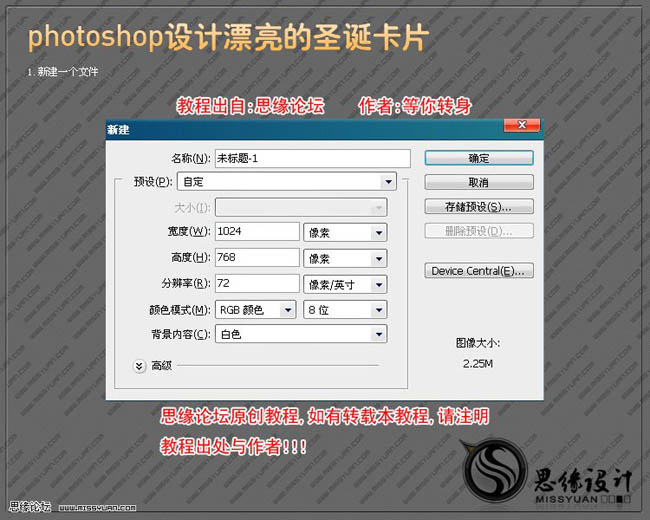
2、双击背景层解锁,转为0图层。再设置图层样式,选择渐变叠加,颜色设置如下图。

3、打开下图所示的花纹及装饰素材,用魔术棒抠出来,填充白色后,拖进来放好位置,效果如下图。
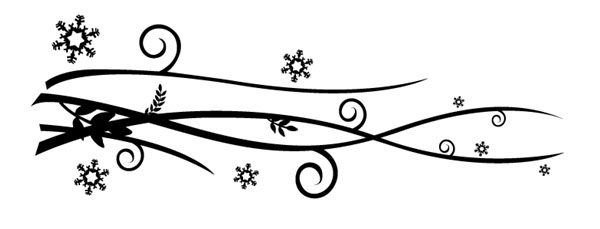
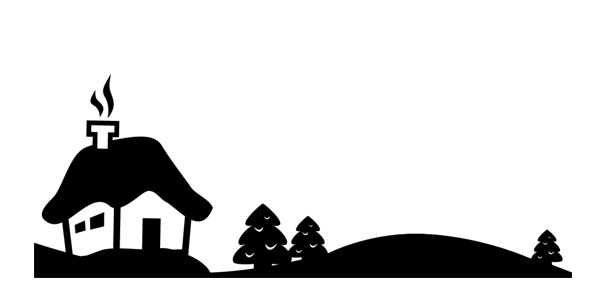

4、选择椭圆工具,在属性栏设置好参数如下图,绘制一个黑色正圆。

5、使用圆角矩形工具,在属性栏设置如下,绘制下图所示的形状。

6、步骤4与步骤5所绘制的图像是在同一个层,如果不是就把两个层合并。

7、设置图层样式,选择渐变叠加,颜色设置如下图。
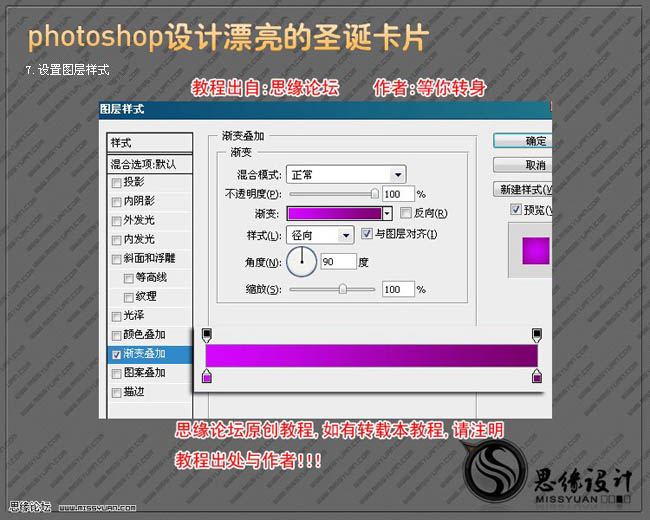
8、新建一个层,再把这两层合并,并命名为“球面”。

9、使用钢笔工具,绘制一个形状如下图,颜色设置为白色,再创建加贴蒙版,如下图。
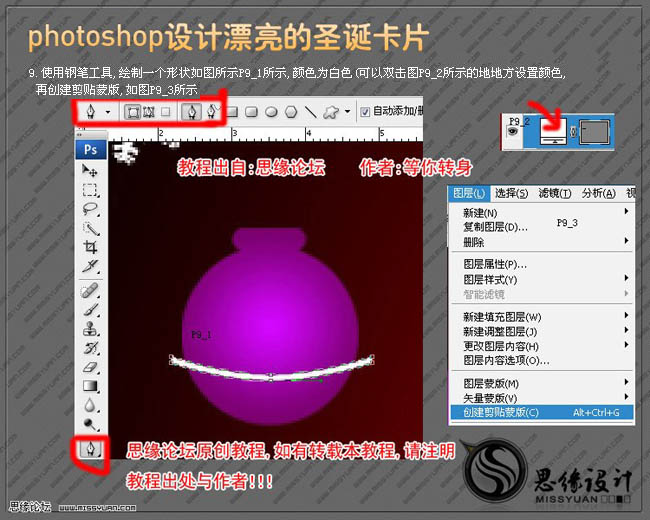
10、再使用钢笔工具绘制高光,如下图。

11、新建一个图层,图层位于球面层之下,使用椭圆选框工具绘制出一个选区,然后选择菜单:编辑 > 描边,参数设置如下图。

12、使用矩形选框工具绘制出一个选区,填充白色,效果如下图。

13、设置图层样式,选择渐变叠加,颜色设置如下图。
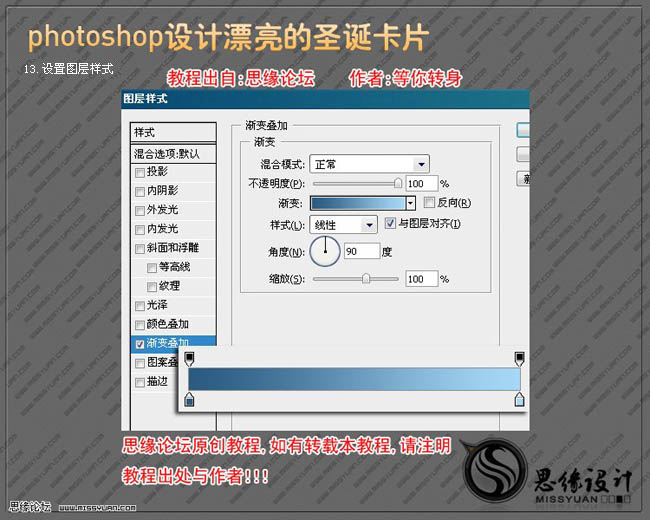
上一页12 下一页 阅读全文

1、新建一个1024 * 768像素的文档,如下图。
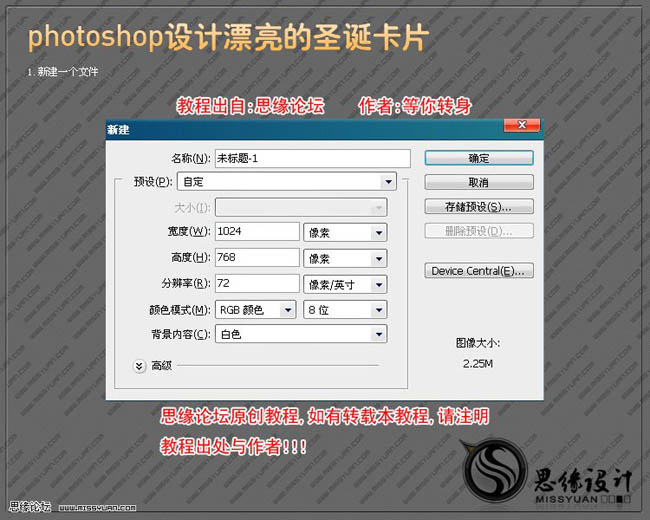
2、双击背景层解锁,转为0图层。再设置图层样式,选择渐变叠加,颜色设置如下图。

3、打开下图所示的花纹及装饰素材,用魔术棒抠出来,填充白色后,拖进来放好位置,效果如下图。
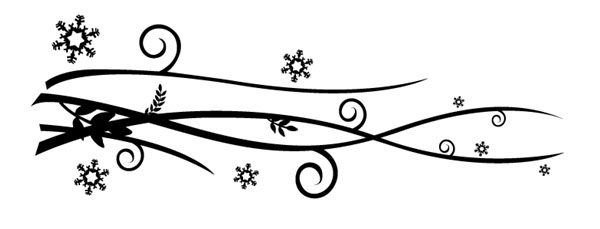
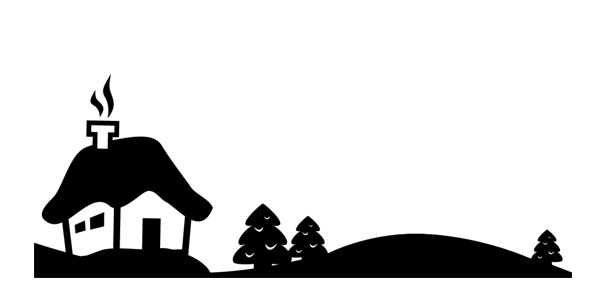

4、选择椭圆工具,在属性栏设置好参数如下图,绘制一个黑色正圆。

5、使用圆角矩形工具,在属性栏设置如下,绘制下图所示的形状。

6、步骤4与步骤5所绘制的图像是在同一个层,如果不是就把两个层合并。

7、设置图层样式,选择渐变叠加,颜色设置如下图。
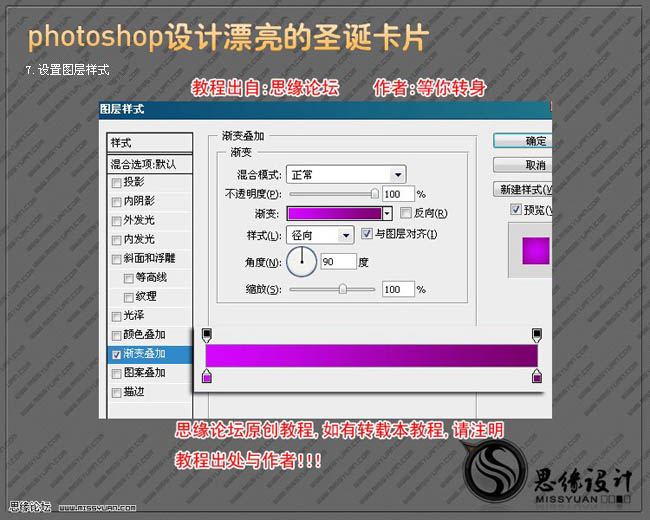
8、新建一个层,再把这两层合并,并命名为“球面”。

9、使用钢笔工具,绘制一个形状如下图,颜色设置为白色,再创建加贴蒙版,如下图。
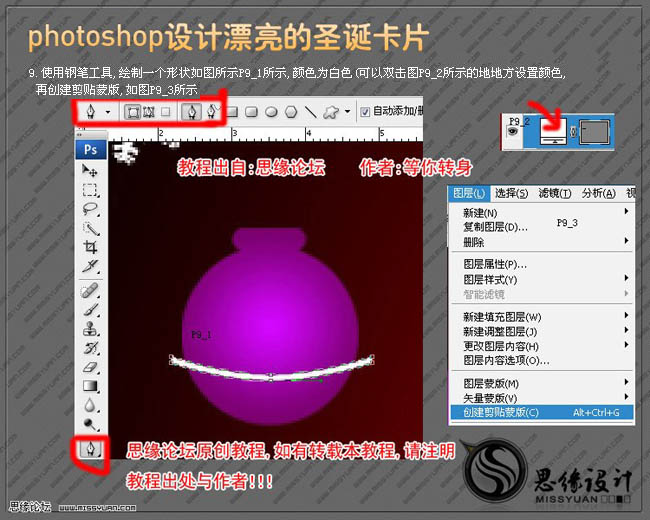
10、再使用钢笔工具绘制高光,如下图。

11、新建一个图层,图层位于球面层之下,使用椭圆选框工具绘制出一个选区,然后选择菜单:编辑 > 描边,参数设置如下图。

12、使用矩形选框工具绘制出一个选区,填充白色,效果如下图。

13、设置图层样式,选择渐变叠加,颜色设置如下图。
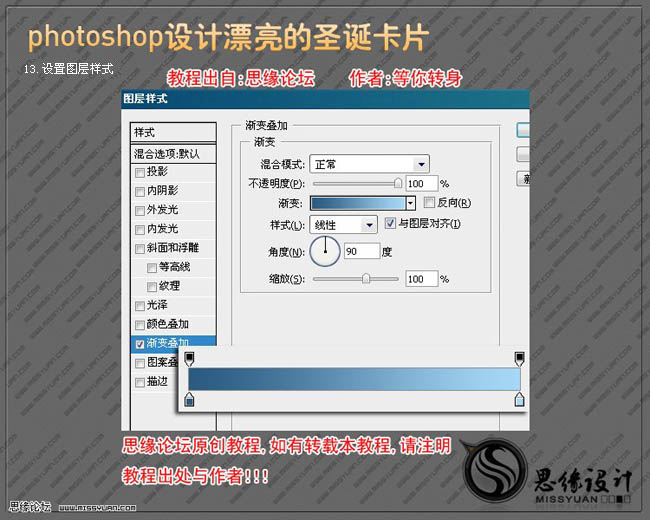
上一页12 下一页 阅读全文
DDR爱好者之家 Design By 杰米
广告合作:本站广告合作请联系QQ:858582 申请时备注:广告合作(否则不回)
免责声明:本站资源来自互联网收集,仅供用于学习和交流,请遵循相关法律法规,本站一切资源不代表本站立场,如有侵权、后门、不妥请联系本站删除!
免责声明:本站资源来自互联网收集,仅供用于学习和交流,请遵循相关法律法规,本站一切资源不代表本站立场,如有侵权、后门、不妥请联系本站删除!
DDR爱好者之家 Design By 杰米
暂无评论...
P70系列延期,华为新旗舰将在下月发布
3月20日消息,近期博主@数码闲聊站 透露,原定三月份发布的华为新旗舰P70系列延期发布,预计4月份上市。
而博主@定焦数码 爆料,华为的P70系列在定位上已经超过了Mate60,成为了重要的旗舰系列之一。它肩负着重返影像领域顶尖的使命。那么这次P70会带来哪些令人惊艳的创新呢?
根据目前爆料的消息来看,华为P70系列将推出三个版本,其中P70和P70 Pro采用了三角形的摄像头模组设计,而P70 Art则采用了与上一代P60 Art相似的不规则形状设计。这样的外观是否好看见仁见智,但辨识度绝对拉满。
更新日志
2024年11月07日
2024年11月07日
- 雨林唱片《赏》新曲+精选集SACD版[ISO][2.3G]
- 罗大佑与OK男女合唱团.1995-再会吧!素兰【音乐工厂】【WAV+CUE】
- 草蜢.1993-宝贝对不起(国)【宝丽金】【WAV+CUE】
- 杨培安.2009-抒·情(EP)【擎天娱乐】【WAV+CUE】
- 周慧敏《EndlessDream》[WAV+CUE]
- 彭芳《纯色角3》2007[WAV+CUE]
- 江志丰2008-今生为你[豪记][WAV+CUE]
- 罗大佑1994《恋曲2000》音乐工厂[WAV+CUE][1G]
- 群星《一首歌一个故事》赵英俊某些作品重唱企划[FLAC分轨][1G]
- 群星《网易云英文歌曲播放量TOP100》[MP3][1G]
- 方大同.2024-梦想家TheDreamer【赋音乐】【FLAC分轨】
- 李慧珍.2007-爱死了【华谊兄弟】【WAV+CUE】
- 王大文.2019-国际太空站【环球】【FLAC分轨】
- 群星《2022超好听的十倍音质网络歌曲(163)》U盘音乐[WAV分轨][1.1G]
- 童丽《啼笑姻缘》头版限量编号24K金碟[低速原抓WAV+CUE][1.1G]
